个人3D打印机MakerBot使用说明
时间:2013-01-04 10:34 来源:未知 作者:中国3d打印网 阅读:次
|
现在你已经有了一个.stl文件,那么如何开始使用3D打印 机呢? 你需要: *.电脑 *.个人3D打印机,如Thing-O-Matic(Makerbot ),Mendel,Ultimaker *.USB线 *.电源线 *.SD卡(可选) *.镊子 1. 开启电脑,并准备好要打印的.stl文件。 2. 双击.stl文件打开,它会默认被ReplicatorG打开。 3. 在ReplicatorG上重新放置模型 : * 点击 Move 按钮 * 点击 Center 按钮 * 点击 Put on Platform 按钮 模型将会被平躺,并且会居中到蓝色长方形。蓝色的长方形表示打印机可以打印的平台区域。 4. 使用以下设置开始:(!注意不同的打印头会有所区别,MK7 请选择相应的设置) 5. 点击 Generate Gcode 6. 点击 Generate Gcode后,将需要等待2-3分钟生成打印Gcode代码。 7. 放入SD卡到你的SD卡槽。(如果直接连接3D打印机,请略过) 8. 点击 Build to File 图标: Build to File 将会把 STL 转换成 s3g 文件。 s3g 文件MakerBot 打印机可以理解,保持此文件到SD卡,如下图。 9. 连接电源线,并开启个人3D打印机。 10.插上USB线,与电脑连接。 11.点击 Connect 图标 12.如果你使用新的材料: * 点击 Control Panel 图标或从Machine Menu 菜单中选择 Control Pannel * 在Target Temperature处输入 225,按Tab 键并回车。 * 当温度达到时, 点击 forward 向前送材料,当旧的材料到达输入通道口时,点击stop。 * 松开螺丝钉,放入新材料,使得新材料和旧材料相碰,重新卡紧螺丝钉。并点击 forward 一直向下推送新材料。 13.如果你需要矫正: * 前往 File > Scripts > Calibration > Thing-O-Matic calibration.gcode * 点击 Build: * 按照提示说明操作。完成之后点击 Yes 。 14.从电脑上弹出SD,并将其插入到打印机上。 15.点击 Build from SD card 图标: 16.从卡上选择你需要打印的文件,点击 Build! 17.断开USB连接,你可以准备你的下一次打印,因为打印机已经直接从SD打印,所以没有问题。 此文档由 Cooper-Hewitt education department提供,感谢他们的分享! |
(责任编辑:admin)
最新内容
热点内容


 创想三维亮相RAPID+TCT 20
创想三维亮相RAPID+TCT 20 嘉宾招募:联结海内外创新
嘉宾招募:联结海内外创新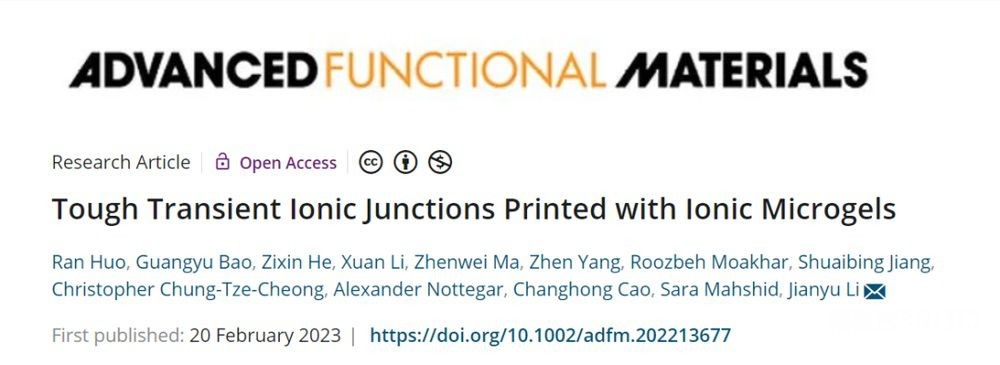 加拿大麦吉尔大学李剑宇团
加拿大麦吉尔大学李剑宇团 一“绿”到底,激发高质未
一“绿”到底,激发高质未 3D打印机选购指南 创想三
3D打印机选购指南 创想三 纵维立方超值优惠,至高立
纵维立方超值优惠,至高立 双11全球狂欢购,
双11全球狂欢购, 3D打印机Ender-3
3D打印机Ender-3  暑期畅玩季:一起
暑期畅玩季:一起 半价购机机会!纵
半价购机机会!纵 性价比超高!盘点
性价比超高!盘点 大尺寸 大智慧:
大尺寸 大智慧:

